МФУ SAMSUNG CLX-3185 - инструкция пользователя по применению, эксплуатации и установке на русском языке. Мы надеемся, она поможет вам решить возникшие у вас вопросы при эксплуатации техники.
Если остались вопросы, задайте их в комментариях после инструкции.
"Загружаем инструкцию", означает, что нужно подождать пока файл загрузится и можно будет его читать онлайн. Некоторые инструкции очень большие и время их появления зависит от вашей скорости интернета.
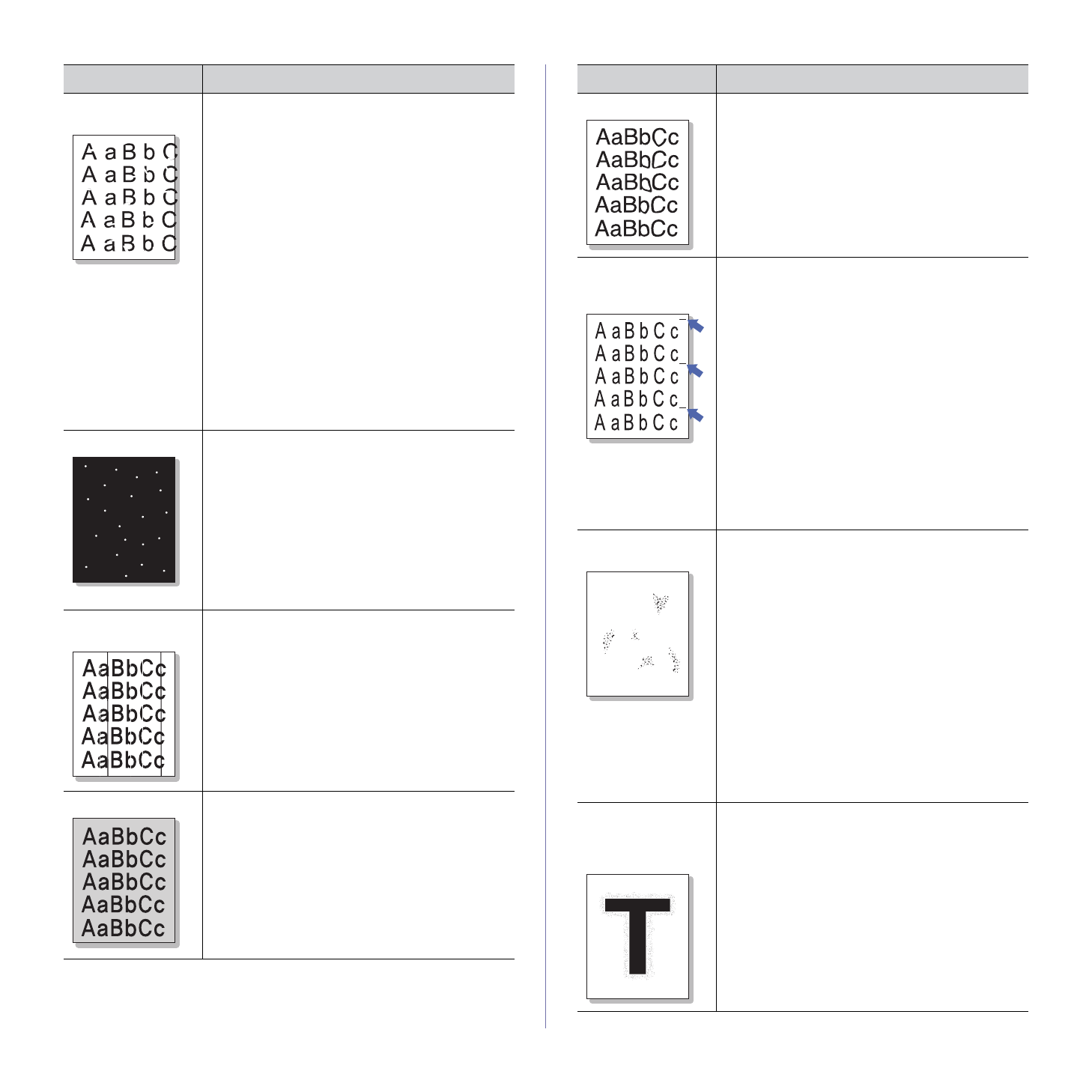
Устранение
неисправностей
_ 136
Непропечатанные
участки
Беспорядочно
расположенные
на
странице
бледные
области
(
обычно
округлой
формы
)
могут
возникать
по
указанным
ниже
причинам
:
•
Отдельный
лист
бумаги
непригоден
для
печати
.
Повторите
печать
задания
.
•
Неравномерная
влажность
бумаги
или
наличие
на
ее
поверхности
влажных
пятен
.
Используйте
бумагу
другой
марки
(
см
.
. 64).
•
Некачественная
партия
бумаги
.
Иногда
при
производстве
бумаги
образуются
области
,
отталкивающие
тонер
.
Используйте
бумагу
другой
марки
или
другого
сорта
.
•
Настройте
параметры
принтера
и
повторите
попытку
.
Откройте
окно
Настройка
печати
,
затем
вкладку
Бумага
и
выберите
тип
бумаги
Плотная
бумага
(
см
. 71).
Если
устранить
неполадку
не
удается
,
обратитесь
в
службу
технической
поддержки
.
Белые
точки
Белые
точки
могут
появляться
на
странице
по
указанным
ниже
причинам
:
•
Бумага
слишком
грубая
;
внутренние
элементы
устройства
,
в
том
числе
ролик
переноса
,
загрязнены
используемой
бумагой
.
Очистите
внутренние
части
устройства
.
Обратитесь
в
службу
технической
поддержки
.
•
Возможно
,
загрязнен
механизм
подачи
бумаги
.
Обратитесь
в
службу
технической
поддержки
.
Вертикальные
линии
Черные
вертикальные
полосы
могут
появиться
на
странице
по
указанной
ниже
причине
:
•
Вероятно
,
поцарапан
барабан
внутри
картриджа
.
Замените
картридж
(
см
. ).
Белые
вертикальные
полосы
могут
появиться
на
странице
по
указанной
ниже
причине
:
•
Возможно
,
загрязнена
поверхность
блока
лазерного
сканирования
внутри
устройства
.
Очистите
блок
лазерного
сканирования
,
обратитесь
в
службу
технической
поддержки
.
Черный
фон
При
слишком
сильном
затенении
фона
выполните
указанные
ниже
действия
:
•
Используйте
менее
плотную
бумагу
(
см
.
. 64).
•
Проверьте
условия
окружающей
среды
:
слишком
низкая
или
слишком
высокая
влажность
(
например
относительная
влажность
более
80 %)
может
привести
к
чрезмерному
затенению
фона
.
•
Замените
картридж
(
см
. ).
Состояние
Рекомендуемые
действия
Разводы
тонера
•
Очистите
внутренние
части
устройства
(
см
.
•
Проверьте
тип
и
качество
бумаги
(
см
.
. 64).
•
Замените
картридж
(
см
. ).
Повторяющиеся
вертикальные
дефекты
На
стороне
листа
,
где
выполнялась
печать
,
появляются
дефекты
,
расположенные
через
равные
промежутки
.
•
Возможно
,
поврежден
картридж
.
Если
на
страницах
появляются
повторяющиеся
отметки
,
несколько
раз
напечатайте
страницу
чистки
,
чтобы
очистить
картридж
.
Если
это
не
помогло
,
установите
новый
картридж
с
тонером
(
см
. ).
•
На
некоторые
детали
устройства
мог
попасть
тонер
.
Если
дефект
появляется
на
обратной
стороне
листа
,
такая
проблема
должна
исчезнуть
после
печати
нескольких
страниц
.
•
Поврежден
блок
термофиксатора
.
Обратитесь
в
службу
технической
поддержки
.
Рассеивание
тонера
A
Рассеивание
тонера
по
фону
происходит
из
-
за
того
,
что
частицы
тонера
распределяются
по
странице
случайным
образом
.
•
Возможно
,
бумага
слишком
влажная
.
Используйте
для
печати
бумагу
из
другой
пачки
.
Не
вскрывайте
пачки
до
начала
использования
,
иначе
бумага
может
впитать
слишком
много
влаги
.
•
Если
рассеивание
тонера
происходит
на
конверте
,
измените
макет
печати
,
чтобы
не
печатать
на
клееных
швах
с
обратной
стороны
:
печать
на
них
может
привести
к
появлению
дефектов
.
•
Если
рассеивание
происходит
на
всей
поверхности
напечатанной
страницы
,
измените
разрешение
печати
в
приложении
или
свойствах
принтера
.
Частицы
тонера
вокруг
жирных
символов
и
изображений
Возможно
,
тонер
недостаточно
проникает
в
бумагу
данного
типа
.
•
Настройте
параметры
принтера
и
повторите
попытку
.
В
окне
Настройка
печати
перейдите
на
вкладку
Бумага
и
выберите
тип
бумаги
Вторичная
бумага
.
Состояние
Рекомендуемые
действия
Содержание
- 3 Информация
- 4 Правила
- 5 Установка
- 8 Нормативная
- 14 Декларация
- 16 Заявления
- 17 Лицензия
- 20 руководстве
- 21 Дополнительные
- 22 Функции; Специальные
- 24 Введение; данной; Обзор; Вид
- 32 Уведомление
- 33 Приступая
- 34 Системные; Microsoft® Windows®
- 35 Macintosh
- 38 Совместное
- 39 Настройка; Сетевое; Полезные; SyncThruTM Web Service
- 40 Работа
- 44 Конфигурация; Включение
- 57 Устранение
- 59 Базовая
- 62 компьютера
- 63 Материалы; Загрузка; На
- 64 Выбор
- 66 лотке
- 67 Печать; Конверты
- 70 Samsung AnyWeb Print; Samsung Easy Color Manager; Драйвер
- 71 Доступ
- 72 Использование
- 76 Изменение
- 79 Копирование; Яркость; Изображение
- 83 Сканирование; Для
- 88 Вкладка
- 89 WIA; Windows XP
- 91 Добавление
- 93 Отправка
- 96 Получение
- 97 DRPD
- 99 Пересылка
- 101 Поиск
- 106 Состояние
- 107 Прием
- 109 Очистка; Сеть
- 113 Инструменты
- 114 Smart Panel
- 115 SmarThru
- 116 Открытие; Окно
- 117 Ports configuration
- 118 Обслуживание; Чистка
- 121 Хранение
- 122 Проверка
- 123 Перераспределение
- 126 области
- 128 Сведения; Значение
- 133 Проблемы
- 137 A a B b C
- 141 Типичные
- 143 Расходные; Порядок; Доступные
- 145 Замена
- 148 Технические
- 154 Глоссарий
- 160 Сайт техники и электроники; Наш сайт
Характеристики
Остались вопросы?Не нашли свой ответ в руководстве или возникли другие проблемы? Задайте свой вопрос в форме ниже с подробным описанием вашей ситуации, чтобы другие люди и специалисты смогли дать на него ответ. Если вы знаете как решить проблему другого человека, пожалуйста, подскажите ему :)












































































































































































